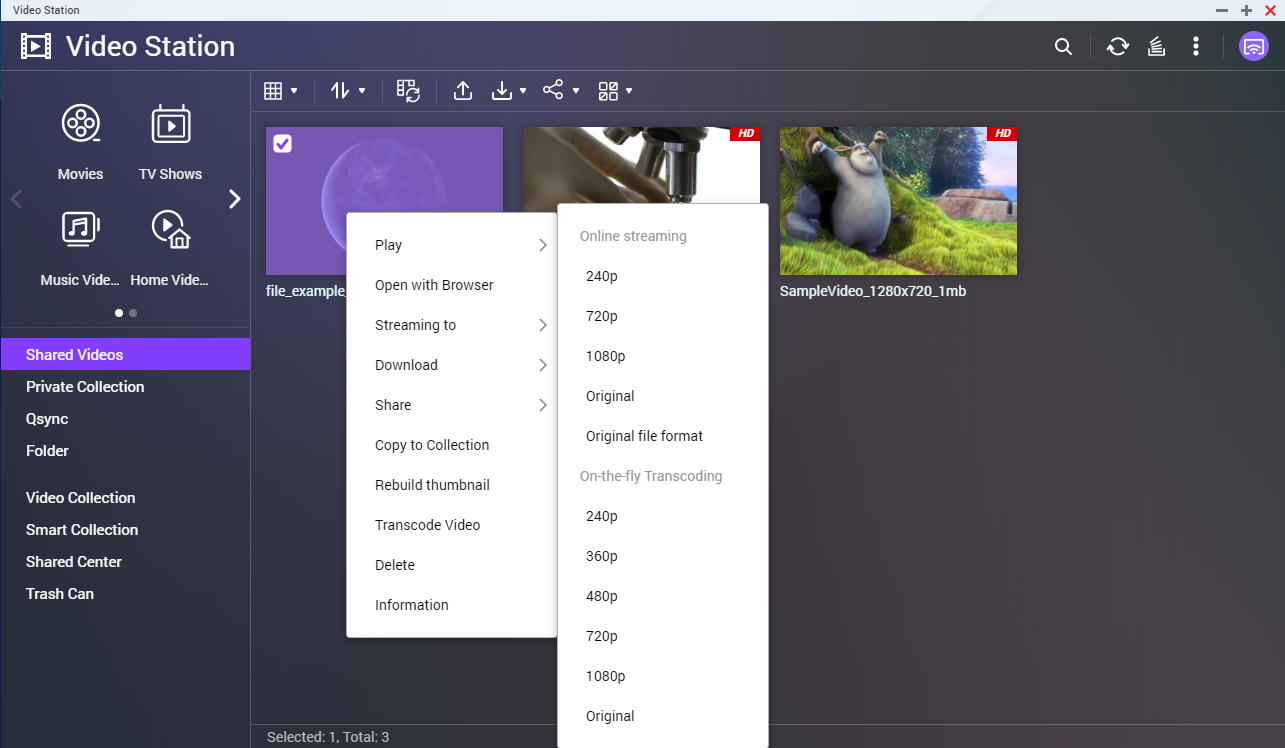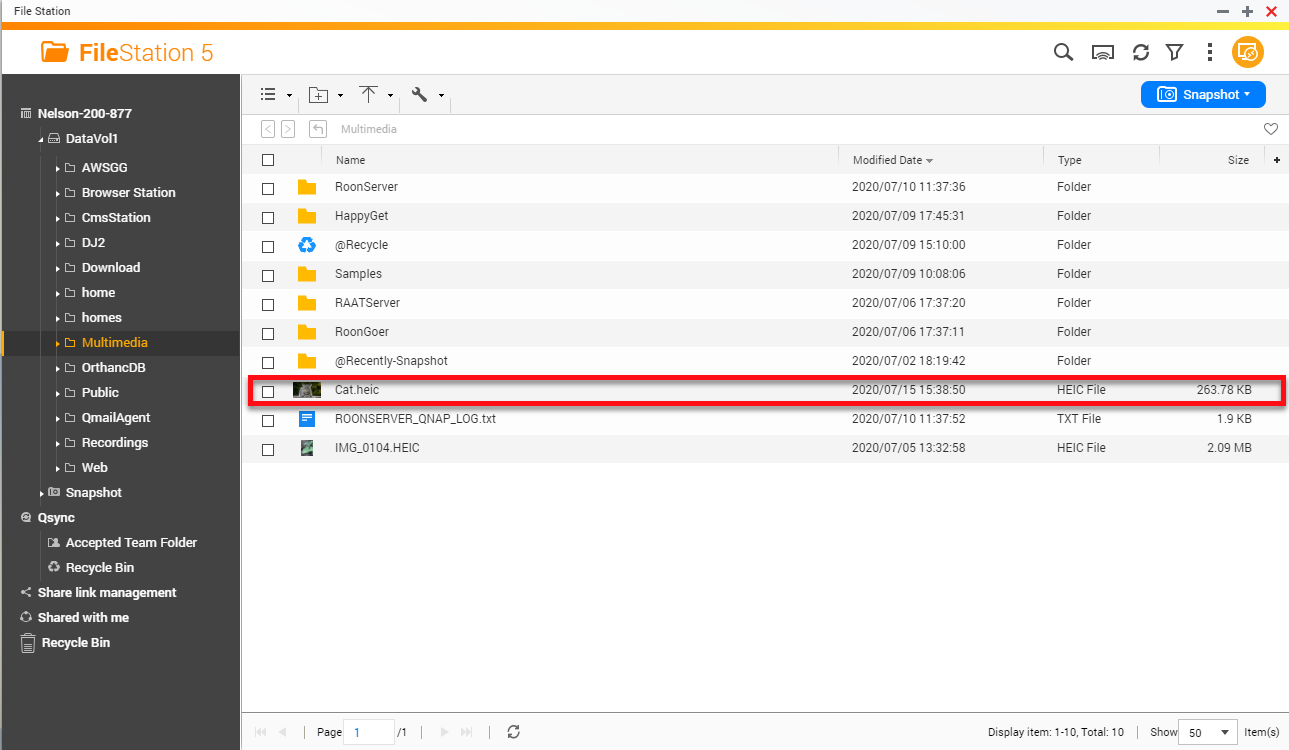Jak transkodować filmy wideo i wyświetlać zdjęcia HEIC przy użyciu zainstalowanej aplikacji CAYIN MediaSign Player
Transkodowanie filmów wideo i wyświetlanie zdjęć HEIC
- Wprowadzenie
- Instalacja aplikacji CAYIN MediaSign Player
- Transkodowanie w tle
- Transkodowanie na bieżąco
- Wyświetlanie zdjęcia HEIC
Wprowadzenie
W tym samouczku wyjaśniono sposób transkodowania filmów wideo w aplikacji Video Station i File Station oraz sposób wyświetlania zdjęć HEIC w aplikacji QuMagie i File Station przy użyciu CAYIN MediaSign Player.
Aplikacja CAYIN MediaSign Player to odtwarzacz multimediów firmy zewnętrznej, który obsługuje więcej kodeków oraz konwertuje formaty wideo do MP4.
- Aby móc korzystać z funkcji aplikacji CAYIN MediaSign Player i obsługiwanych przez nią kodeków, wymagana jest licencja. Licencje można kupować i instalować z:
- App Center: QTS 5.0 (lub nowsza wersja).
- QNAP Software Store: https://software.qnap.com/cayin-mediasign-player.html
Uwaga: Informacje o tym, jak aktywować licencję można znaleźć w Podręczniku użytkownika QTS
Instalacja CAYIN MediaSign Player
- QTS 4.4.3 (lub nowsza wersja)
- Przed zainstalowaniem aplikacji CAYIN MediaSign Player należy zainstalować Multimedia Console (w wersji 1.1.3 lub nowszej).
- Aktywowana licencja CAYIN MediaSign Player.
Jest to proces przeprowadzania instalacji z poziomu App Center.
- Zaloguj się w systemie QTS jako administrator.
- Przejdź do „App Center”.
- Wyszukaj aplikację CAYIN MediaSign Player.
- Kliknij Kup licencję.
Zostanie wyświetlone okno CAYIN MediaSign Player dla NAS. - Wybierz plan licencji.
- Kliknij Do kasy teraz
- Postępuj zgodnie z procesem zamawiania
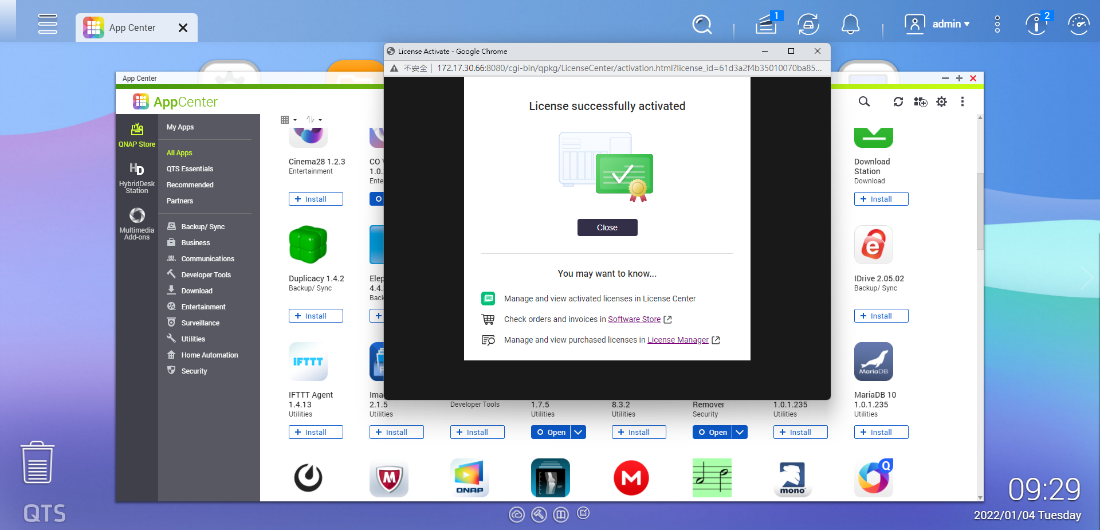
- Proces aktywacji licencji zacznie się automatycznie zaraz po zakupie licencji.
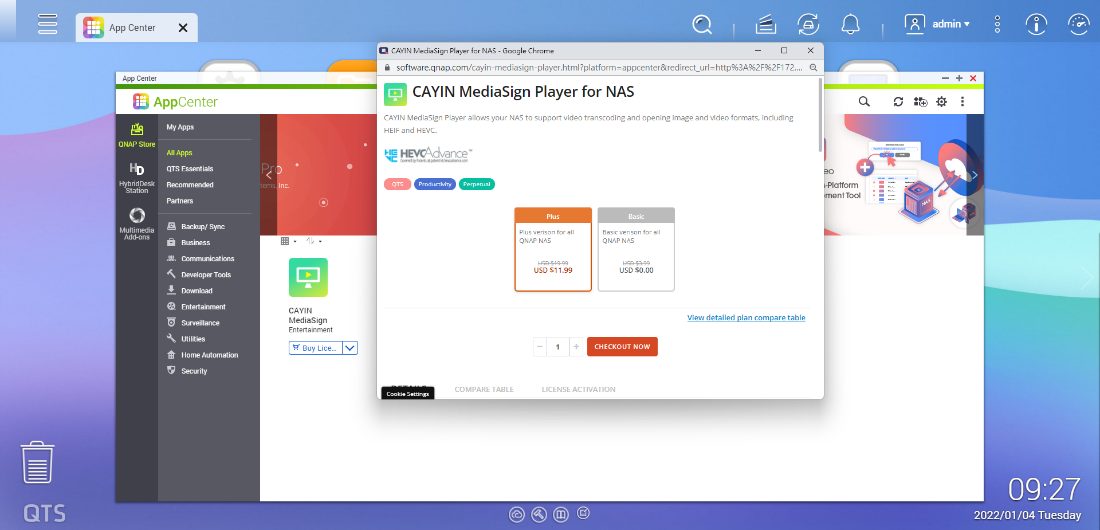
- Proces instalacji zacznie się automatycznie zaraz po aktywowaniu licencji.
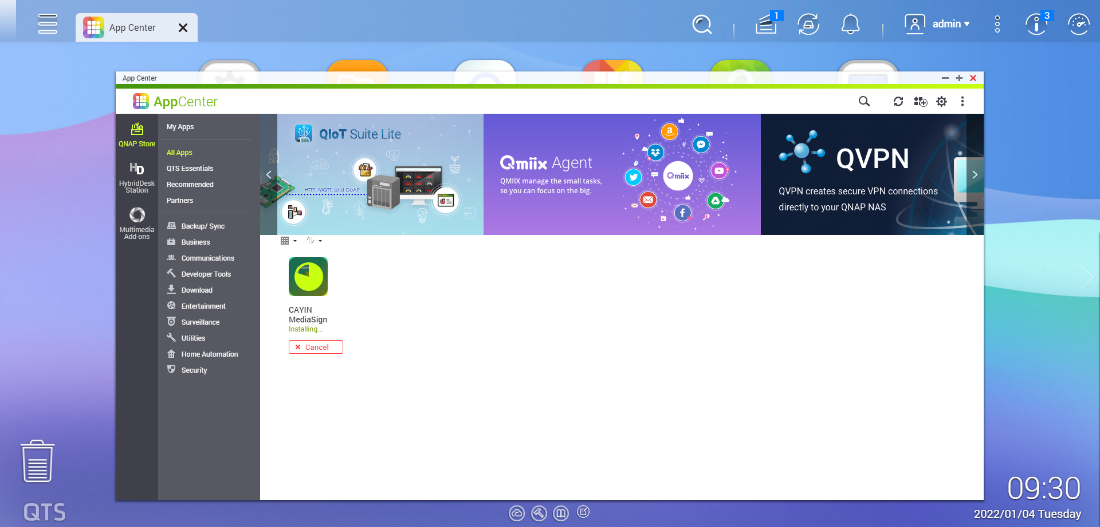
Transkodowanie w tle w aplikacji Video Station
Aplikacja CAYIN MediaSign Player obsługuje więcej kodeków audio i wideo niż domyślny odtwarzacz multimediów.
To, jakie kodeki audio i wideo są obsługiwane, zależy od posiadanej licencji. Szczegółowe informacje można znaleźć na stronie https://software.qnap.com/cayin-mediasign-player.html.
-
Intel
-
AMD
-
REALTEK
Transkodowanie w tle w aplikacji File Station
Aplikacja CAYIN MediaSign Player obsługuje więcej kodeków audio i wideo niż domyślny odtwarzacz multimediów.
To, jakie kodeki audio i wideo są obsługiwane, zależy od posiadanej licencji. Szczegółowe informacje można znaleźć na stronie https://software.qnap.com/cayin-mediasign-player.html.
-
Intel
-
AMD
-
REALTEK
Transkodowanie na bieżąco
W sekcji tej wyjaśniono, jak transkodować wideo na bieżąco przy użyciu aplikacji Video Station i File Station.
Transkodowanie na bieżąco w aplikacji Video Station
Aplikacja CAYIN MediaSign Player obsługuje więcej kodeków audio i wideo niż domyślny odtwarzacz multimediów.
To, jakie kodeki audio i wideo są obsługiwane, zależy od posiadanej licencji. Szczegółowe informacje można znaleźć na stronie https://software.qnap.com/cayin-mediasign-player.html.
-
Intel
-
AMD
-
REALTEK
Aby móc transkodować wideo na bieżąco, muszą być spełnione następujące warunki wstępne.
-
Twój serwer NAS musi korzystać z procesora x86.
Jeśli procesor graficzny Twojego serwera NAS obsługuje funkcję akceleracji sprzętowej przesyłania strumieniowego, firma QNAP zaleca włączenie akceleracji transkodowania z użyciem procesora graficznego z Multimedia Console w celu zmniejszenia obciążenia procesora.
Transkodowanie na bieżąco w aplikacji File Station
Aplikacja CAYIN MediaSign Player obsługuje więcej kodeków audio i wideo niż domyślny odtwarzacz multimediów.
To, jakie kodeki audio i wideo są obsługiwane, zależy od posiadanej licencji. Szczegółowe informacje można znaleźć na stronie https://software.qnap.com/cayin-mediasign-player.html.
-
Intel
-
AMD
-
REALTEK
Aby móc transkodować wideo na bieżąco, muszą być spełnione następujące warunki wstępne.
-
Twój serwer NAS musi korzystać z procesora x86.
Jeśli procesor graficzny Twojego serwera NAS obsługuje funkcję akceleracji sprzętowej przesyłania strumieniowego, firma QNAP zaleca włączenie akceleracji transkodowania z użyciem procesora graficznego z Multimedia Console w celu zmniejszenia obciążenia procesora.
Wyświetlanie zdjęcia HEIC
W sekcji tej wyjaśniono, jak wyświetlać zdjęcie HEIC przy użyciu aplikacji QuMagie i File Station.
Wyświetlanie zdjęcia HEIC w aplikacji QuMagie
-
Licencja CAYIN MediaSign Player Plus musi być ważna i aktywowana dla tego zadania.
-
Aby porównać typy licencji i dokonać zakupu, przejdź na stronę https://software.qnap.com/cayin-mediasign-player.html
-
Informacje o tym, jak aktywować licencję można znaleźć w Podręczniku użytkownika QTS.
Plik HEIC należy przesłać do aplikacji File Station, aby móc go wyświetlić w aplikacji QuMagie.
Wyświetlanie zdjęcia HEIC w aplikacji File Station
-
Licencja CAYIN MediaSign Player Plus musi być ważna i aktywowana dla tego zadania.
-
Aby porównać typy licencji i dokonać zakupu, przejdź na stronę https://software.qnap.com/cayin-mediasign-player.html
-
Informacje o tym, jak aktywować licencję można znaleźć w Podręczniku użytkownika QTS.